Trong kỷ nguyên số hóa hiện nay, việc sử dụng máy tính cá nhân đã trở thành một phần không thể thiếu trong công việc và cuộc sống hàng ngày. Tuy nhiên, có những tác vụ bạn phải thực hiện lặp đi lặp lại mỗi ngày, từ việc mở một trình duyệt web yêu thích đến khởi động hàng loạt ứng dụng làm việc. Dù là những hành động đơn giản hay phức tạp, việc thực hiện thủ công các bước này luôn tiêu tốn thời gian và công sức quý báu của bạn. Thay vì lãng phí thời gian vào những việc lặp lại, bạn hoàn toàn có thể tận dụng sức mạnh của các công cụ tự động hóa trên máy tính để bàn hoặc laptop chạy Windows. Những công cụ tự động hóa này cho phép bạn lập trình để thực hiện bất kỳ chức năng hoặc một tập hợp các chức năng thông qua các lệnh và bộ kích hoạt cụ thể.
Với khả năng chọn một hành động từ danh sách các hoạt động và sau đó chọn một bộ kích hoạt để kích hoạt hành động đó, bạn có thể thực hiện tự động hóa vô cùng mạnh mẽ. Những ví dụ đơn giản như mở ứng dụng hay tắt chương trình chỉ là phần nổi của tảng băng chìm. Tự động hóa có thể giúp bạn tiết kiệm một lượng lớn thời gian mỗi ngày, cho phép bạn dành thời gian đó cho những công việc quan trọng hơn hoặc xây dựng những thói quen tốt hơn. Hãy cùng congnghemoi.net tìm hiểu sâu hơn về các ứng dụng và kịch bản liên quan, nơi bạn có thể áp dụng tự động hóa để làm cho cuộc sống công nghệ của mình trở nên dễ dàng và hiệu quả hơn.
1. Windows Task Scheduler: Công Cụ Tích Hợp Sẵn Mạnh Mẽ
Tiềm năng ẩn của Task Scheduler
Nhiều người dùng có thể không nhận ra rằng Windows 11 sở hữu vô số tính năng và công cụ tích hợp sẵn, loại bỏ nhu cầu sử dụng ứng dụng của bên thứ ba. Ví dụ, Clipchamp là một trình chỉnh sửa video tuyệt vời được tích hợp trực tiếp vào hệ điều hành, cung cấp nhiều tính năng hơn những gì bạn có thể tưởng tượng. Một ví dụ điển hình khác là ứng dụng Task Scheduler (Lập lịch tác vụ) bên trong Windows. Như tên gọi, ứng dụng này – một cách đơn giản – lập lịch cho các tác vụ diễn ra vào những khoảng thời gian hoặc theo các sự kiện kích hoạt đã định. Chẳng hạn, bạn có thể chọn mở File Explorer vào lúc 9 giờ sáng mỗi ngày, hoặc đóng trình duyệt Arc vào lúc 6 giờ tối mỗi ngày sau khi hoàn thành công việc. Bạn thậm chí có thể tùy chỉnh tần suất của hành động: đặt những ngày trong tuần bạn muốn tác vụ kích hoạt, hoặc chọn một ngày cụ thể.
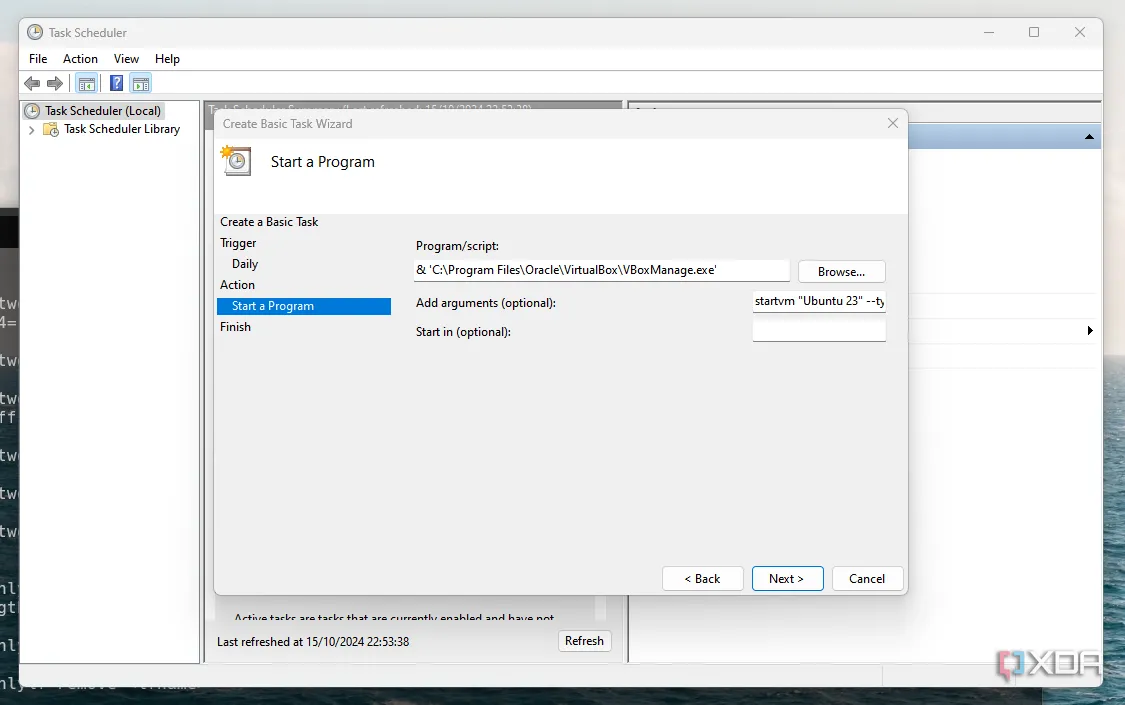 Giao diện Windows Task Scheduler trên Windows 11 cho phép lập lịch tác vụ tự động
Giao diện Windows Task Scheduler trên Windows 11 cho phép lập lịch tác vụ tự động
Nếu bạn nghĩ rằng điều đó quá cơ bản, đây chỉ là một ví dụ nhỏ về những gì Windows Task Scheduler có thể làm ở cấp độ bề mặt. Ứng dụng này còn cung cấp cho bạn tùy chọn để tạo các tác vụ và quy trình tự động hóa nâng cao hơn. Với tùy chọn này, bạn có thể đặt tên cho quy trình tự động hóa của mình, thiết lập để nó chỉ kích hoạt khi một tài khoản người dùng nhất định được đăng nhập, và thậm chí chọn các điều kiện tùy chỉnh để nó chạy. Ví dụ, việc mở hoặc đóng một ứng dụng vào một thời điểm nhất định trong ngày có thể không phù hợp với tất cả mọi người. Đối với các tác vụ nâng cao, ứng dụng cho phép bạn thiết lập các bộ kích hoạt tùy chỉnh dựa trên một sự kiện, khi bạn mở khóa PC, khóa nó, hoặc đăng nhập nếu bạn muốn thực hiện các tác vụ ngay lập tức khi bật PC.
Tùy chỉnh nâng cao và các kịch bản thực tế
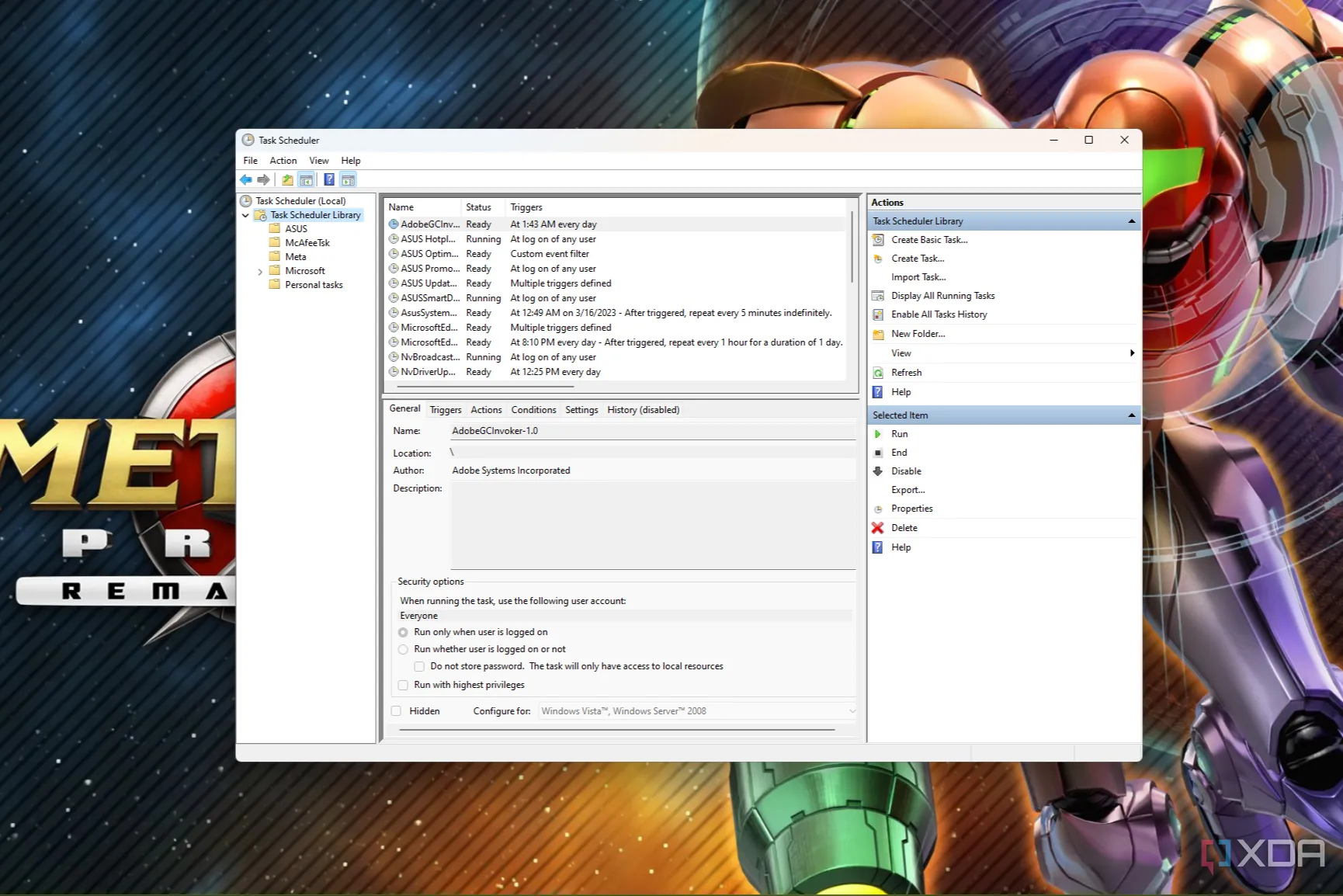 Cửa sổ tạo tác vụ nâng cao trong Windows Task Scheduler, minh họa khả năng tự động hóa chi tiết
Cửa sổ tạo tác vụ nâng cao trong Windows Task Scheduler, minh họa khả năng tự động hóa chi tiết
Hơn nữa, việc thực hiện tự động hóa nâng cao cũng có thể bao gồm việc chạy các tập lệnh Command Prompt như một hành động thay vì chỉ đơn giản là khởi chạy hoặc đóng một ứng dụng. Khi được sử dụng đúng cách, Windows Task Scheduler có thể trở thành một công cụ cực kỳ mạnh mẽ để hoàn thành công việc mà không tốn quá nhiều thời gian lặp lại các hành động. Khi bạn sử dụng ứng dụng này nhiều hơn, bạn sẽ có thể tìm ra tất cả các cách khác nhau để sử dụng nó nhằm tiết kiệm thời gian và công sức.
2. Microsoft Power Automate: Giải Pháp Tự Động Hóa Do Microsoft Phát Triển
Vượt xa Task Scheduler
Nhiều quyết định của Microsoft đôi khi khá đáng ngờ. Ví dụ như quyết định này: tại sao Windows Task Scheduler và Microsoft Power Automate lại là những ứng dụng riêng biệt? Với cách chúng hoạt động tương tự nhau, lẽ ra chúng nên được kết hợp thành một ứng dụng duy nhất trên Windows 11. Dù sao đi nữa, nếu bạn thấy ứng dụng Task Scheduler còn hạn chế về mặt chức năng, bạn có thể sử dụng một ứng dụng khác đi kèm với bản dựng Windows 11 của bạn — Microsoft Power Automate. Không giống như Task Scheduler chỉ có thể khởi chạy chương trình hoặc chạy các tập lệnh Command Prompt đơn giản, Power Automate có khả năng vượt trội hơn rất nhiều.
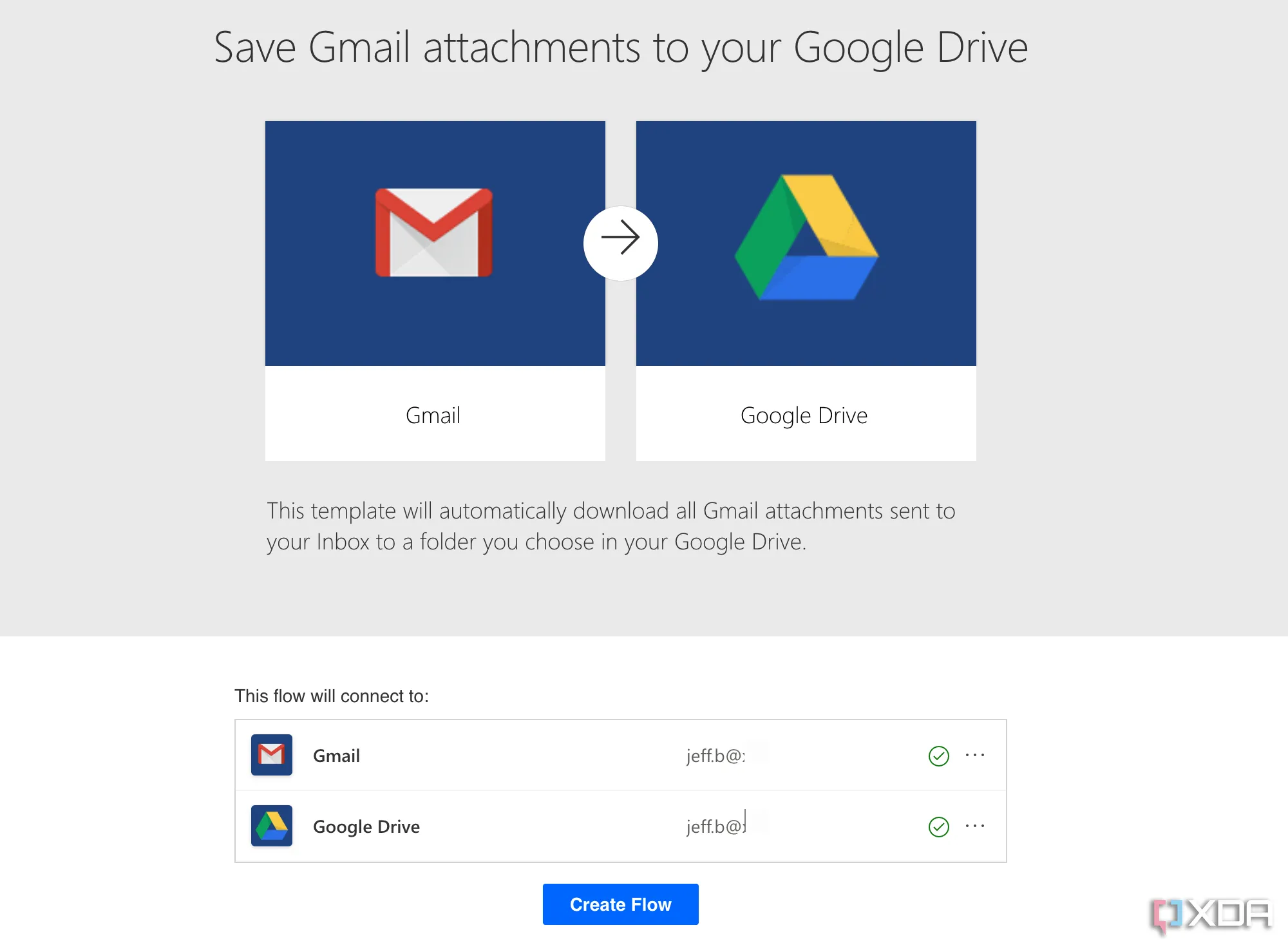 Giao diện Microsoft Power Automate minh họa quy trình tự động lưu tệp đính kèm Gmail
Giao diện Microsoft Power Automate minh họa quy trình tự động lưu tệp đính kèm Gmail
Các tác vụ tiềm năng bạn có thể thực hiện thông qua ứng dụng bao gồm khả năng tự động gửi email đến một danh sách gửi thư, tự động tải xuống tệp đính kèm từ email, tích hợp các dịch vụ trực tuyến với Excel để trích xuất dữ liệu, v.v. Tác giả bài viết này đã thiết lập ứng dụng để tự động đồng bộ hóa tất cả các tệp đính kèm Gmail của mình với Google Drive, điều này cực kỳ hữu ích vì anh ấy không phải tìm kiếm hàng ngàn email để tìm một tài liệu khi cần.
Ứng dụng trong công việc và tích hợp dữ liệu
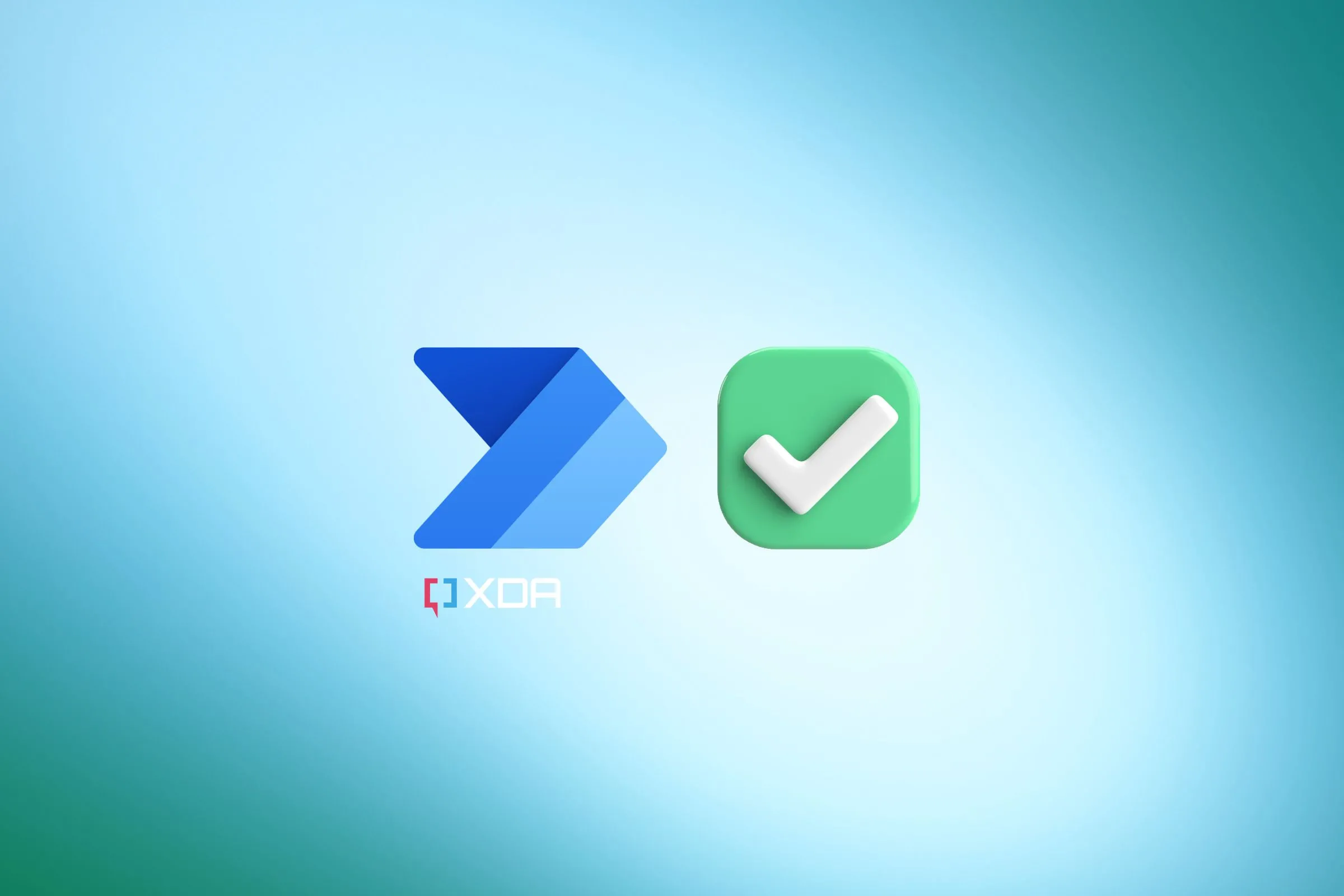 Biểu tượng Microsoft Power Automate thể hiện khả năng tự động hóa nhiều tác vụ hàng ngày và công việc văn phòng
Biểu tượng Microsoft Power Automate thể hiện khả năng tự động hóa nhiều tác vụ hàng ngày và công việc văn phòng
Một trường hợp sử dụng tốt khác là tự động di chuyển dữ liệu từ Microsoft Forms sang bảng Excel. Khi làm việc với một tập dữ liệu lớn hoặc tiến hành một cuộc khảo sát, đây thực sự là một “vị cứu tinh”. Có nhiều tác vụ văn phòng bạn có thể tự động hóa với dịch vụ này – bao gồm cả việc tự động hóa Excel – giúp bạn tiết kiệm vô số thời gian mỗi ngày. Hãy nghĩ đến việc chạy các tập lệnh trong Excel để thực hiện một chức năng trên một tập dữ liệu lớn. Bạn cũng có thể sử dụng Copilot để tạo các tập lệnh hoặc cách thức khác nhau để tự động hóa công việc của mình trong Excel hoặc bất kỳ ứng dụng nào trong bộ Microsoft Office.
3. AutoHotkey: Scripting Tự Động Hóa Chuyên Sâu
Quyền năng của scripting và phím tắt
Giờ đây, hãy chuyển sang những thứ nghiêm túc hơn. AutoHotkey là một công cụ scripting tự động hóa cho phép người dùng Windows thực hiện các hành động có thể thực sự thay đổi cách họ tương tác với máy tính. Vì đây là một ứng dụng của bên thứ ba, khả năng là vô tận. Tự động hóa không chỉ giới hạn ở việc khởi chạy một ứng dụng vào một thời điểm cố định hoặc gửi email theo một lịch trình nhất định. AutoHotkey cho phép bạn sử dụng các tập lệnh tùy chỉnh để thiết lập các phím tắt và tổ hợp phím nhằm kích hoạt các hành động. Nói một cách đơn giản, bạn có thể nhấn một tổ hợp phím trên bàn phím hoặc nhấp chuột một số lần nhất định để thực hiện một chức năng.
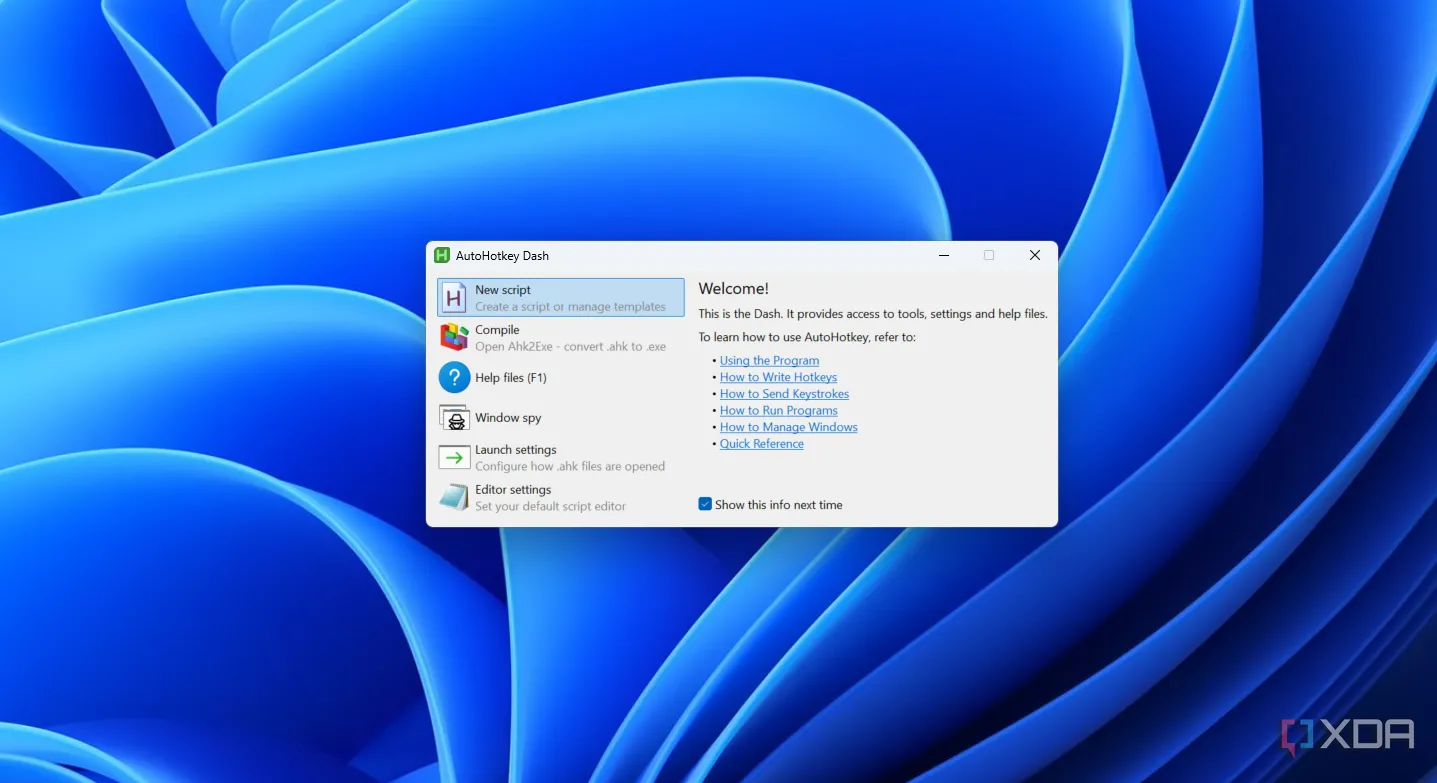 Biểu tượng và giao diện cơ bản của AutoHotkey, công cụ scripting tự động hóa mạnh mẽ
Biểu tượng và giao diện cơ bản của AutoHotkey, công cụ scripting tự động hóa mạnh mẽ
Ví dụ, bạn có thể thiết lập các phím tắt thay thế văn bản cực kỳ hữu ích khi gõ các bài viết và bài luận dài. Một ví dụ điển hình là đặt văn bản ‘omw’ để được thay thế bằng ‘on my way’. Giờ đây, mỗi khi bạn gõ ba chữ cái đó, AutoHotkey sẽ tự động thay thế bằng cụm từ đầy đủ. Không chỉ vậy, bạn thậm chí có thể tạo các công cụ nhấp tự động (auto clickers) để nhấp vào một phần nhất định của màn hình vào những khoảng thời gian đã định. Cho dù đó là tạo macro, cải thiện quy trình làm việc hay kích hoạt các phím tắt giúp bạn hoàn thành công việc ít nỗ lực hơn, AutoHotkey là giải pháp toàn diện của bạn.
Tối ưu gõ phím và chuột
Trong khi các dịch vụ được đề cập trước đó tiết kiệm thời gian bằng cách khởi chạy ứng dụng nhanh chóng, AutoHotkey làm điều đó bằng cách giảm số lần gõ phím và nhấp chuột của bạn. Dù có vẻ không nhiều, thời gian tiết kiệm được sẽ tích lũy đáng kể theo thời gian khi bạn sử dụng dịch vụ này. Có nhiều trường hợp tôi cần gõ đi gõ lại những từ hoặc cụm từ dài khi viết bài. Rất nhiều trong số những từ này là danh từ riêng với cách viết hoa kỳ lạ, tốn một chút thời gian để gõ. Một ứng dụng như AutoHotkey giúp mọi thứ dễ dàng hơn rất nhiều bằng cách cho phép tôi gán các phím tắt như ‘nv’ để gõ Nvidia hoặc ‘sd’ cho Snapdragon.
4. MouseKey Recorder: Ghi Lại và Tái Tạo Thao Tác
Sức mạnh của Macro
Làm sao có thể có một danh sách các công cụ tự động hóa mà lại thiếu một công cụ ghi lại và tái tạo macro? MouseKey Recorder làm chính xác điều đó. Đối với những người chưa biết, macro là các chức năng được ghi lại trong khi chúng đang được thực hiện. Chẳng hạn, bạn có thể khởi chạy một loạt ứng dụng, mở một số menu bên trong chúng và nhấp vào một nút. Toàn bộ quá trình đó có thể được ghi lại bằng MouseKey Recorder dưới dạng một macro. Sau đó, bạn có thể thiết lập macro đó để lặp lại theo một lịch trình đã định.
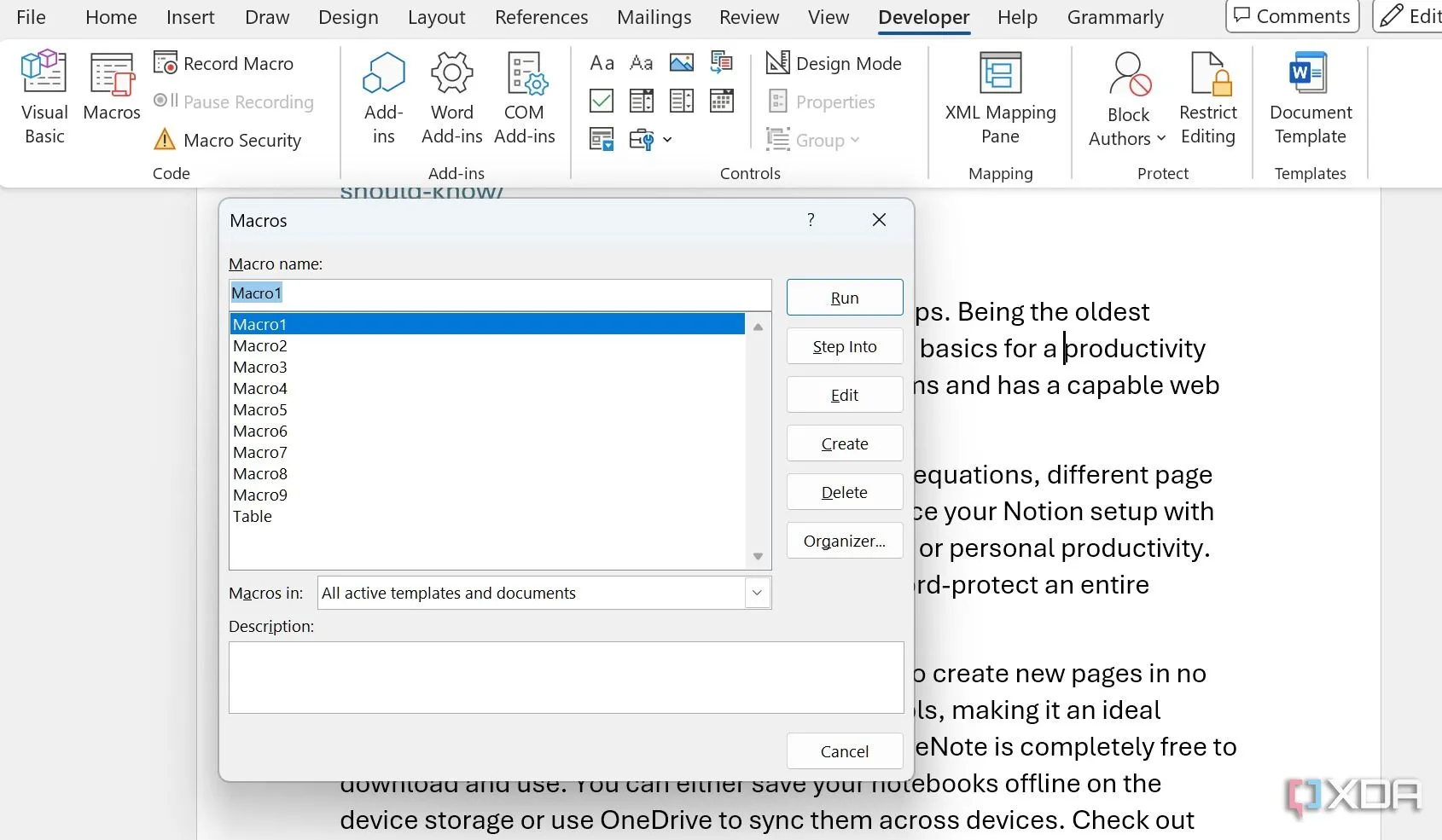 Minh họa khái niệm macro trong một phần mềm văn phòng, tương tự chức năng ghi thao tác của MouseKey Recorder
Minh họa khái niệm macro trong một phần mềm văn phòng, tương tự chức năng ghi thao tác của MouseKey Recorder
Những tính năng như vậy chắc chắn không dành cho tất cả mọi người, nhưng những người dùng chuyên nghiệp (power users) sẽ đánh giá cao cách nó giúp cuộc sống dễ dàng hơn đối với các máy tính được dùng để thực hiện một chức năng duy nhất. Giả sử có một quy trình nhất định phải tuân thủ khi một ứng dụng ngừng phản hồi và bạn cần khởi chạy lại nó nhanh chóng. Thay vì nhấp bốn lần khác nhau và tốn thời gian để làm điều đó, bạn có thể ghi lại macro và chạy nó thông qua một tổ hợp phím. Vì vậy, lần tới khi ứng dụng ngừng hoạt động, tất cả những gì bạn phải làm là nhấn một phím duy nhất và xem toàn bộ quy trình được thực hiện tự động.
Ứng dụng đa dạng trong thực tế
Tác giả bài viết đã từng sử dụng một macro để tự động thêm sản phẩm vào giỏ hàng ngay khi nó được giảm giá. Đó là một đợt flash sale, có nghĩa là có số lượng sản phẩm giới hạn sẽ được bán chính xác vào lúc 12 giờ trưa. Anh ấy biết mình sẽ quá chậm để làm thủ công, vì vậy anh đã sử dụng một macro để tự động nhấp vào nút “Thêm vào giỏ hàng” hàng ngàn lần trong một giây. Nó hoạt động đáng ngạc nhiên, vì anh ấy đã có thể mua sản phẩm mà không gặp bất kỳ vấn đề gì. Tất nhiên, có nhiều trường hợp sử dụng hiệu quả khác cho MouseKey Recorder ngoài việc đặt hàng trực tuyến, nhưng bạn đã hiểu được ý tưởng.
Nâng Cao Hiệu Quả Làm Việc Của Bạn
Sử dụng tự động hóa để cải thiện quy trình làm việc có thể tác động đáng kể đến năng suất của bạn. Ban đầu, có thể bạn sẽ nghĩ rằng tự động hóa các tác vụ nhỏ và nhàm chán sẽ không tạo ra nhiều khác biệt vì nó chỉ tiết kiệm vài giây thời gian của bạn trong mỗi lần thực hiện. Tuy nhiên, thời gian tiết kiệm được sẽ được nhân lên rất lớn khi bạn xem xét tất cả các trường hợp mà bạn có thể tự động hóa công việc của mình và số lần bạn có thể sử dụng nó mỗi ngày. Hãy bắt đầu khám phá và ứng dụng những công cụ này ngay hôm nay để đưa hiệu suất làm việc của bạn lên một tầm cao mới!